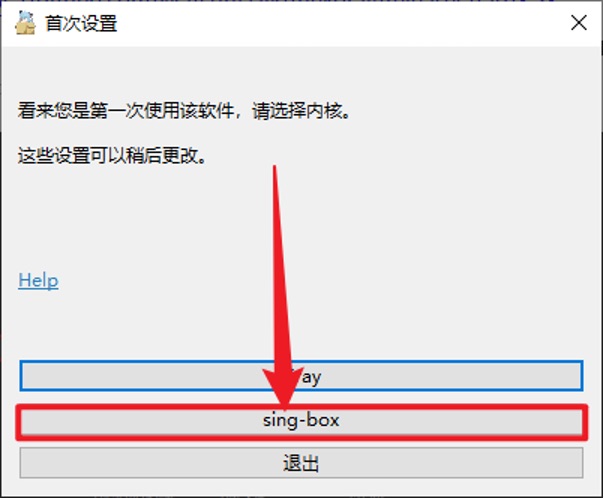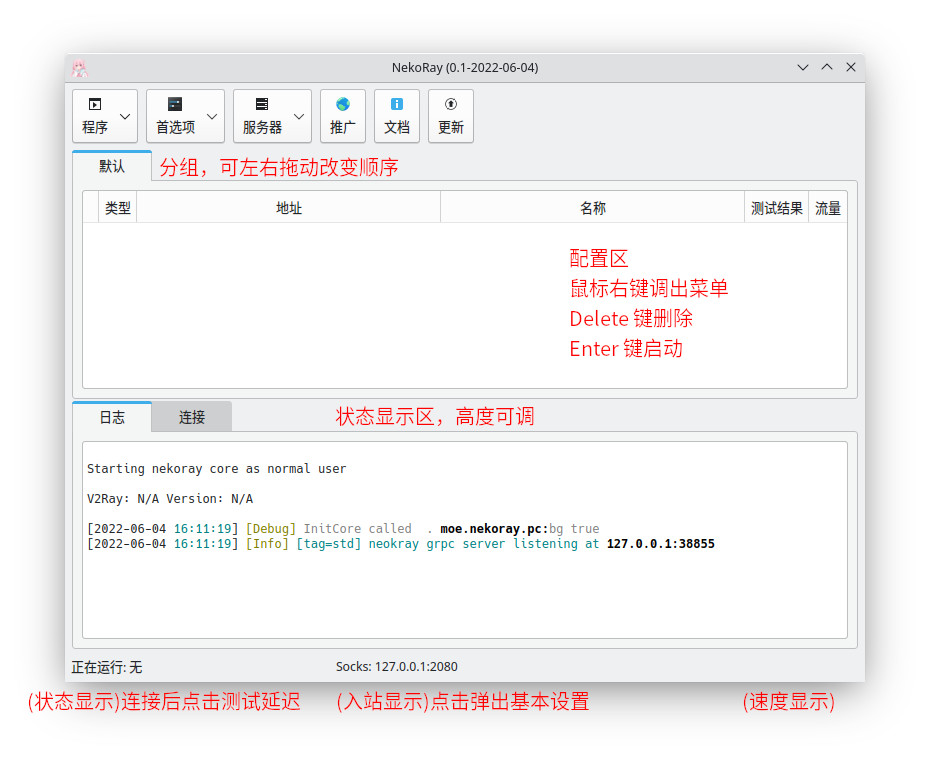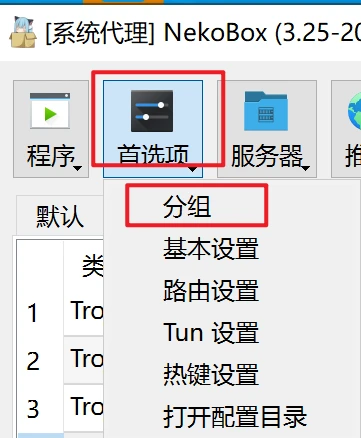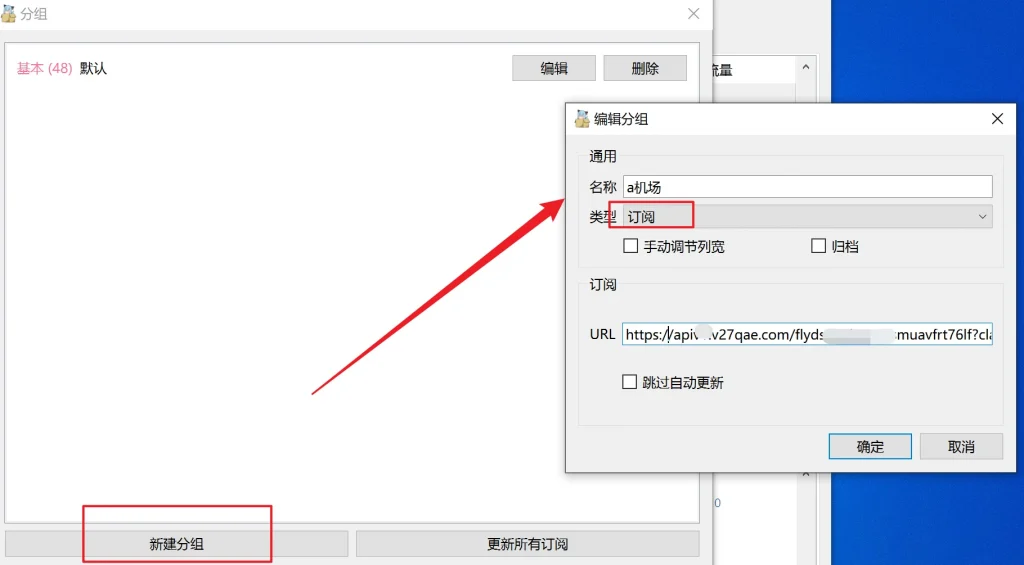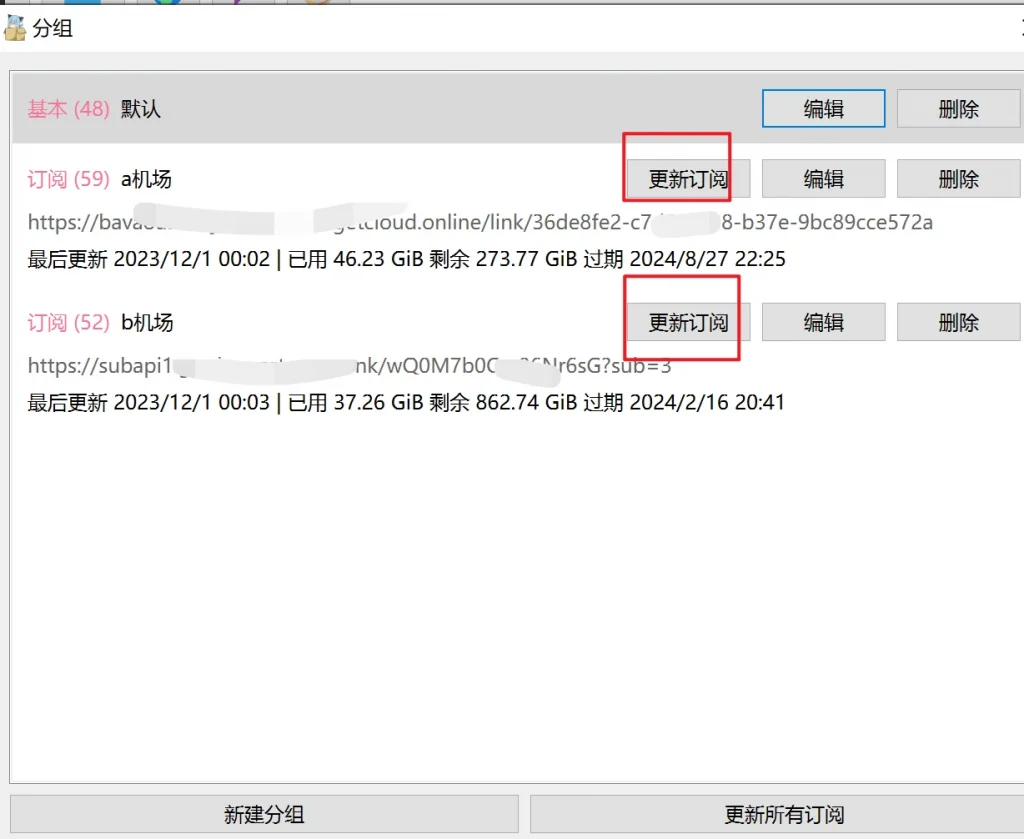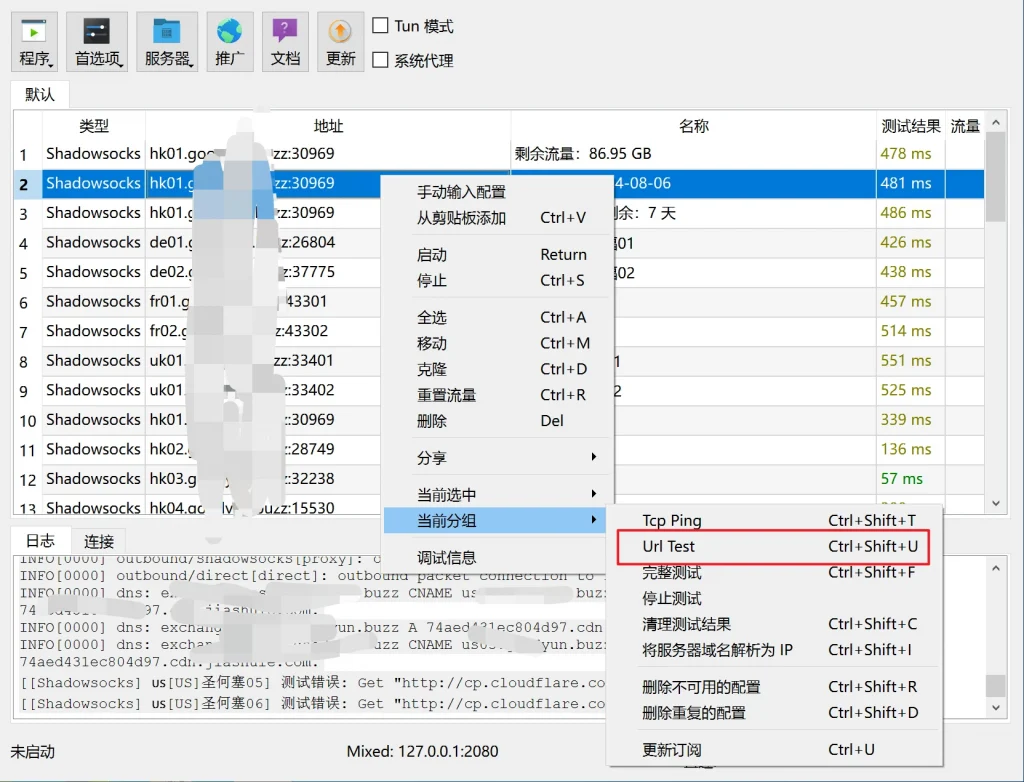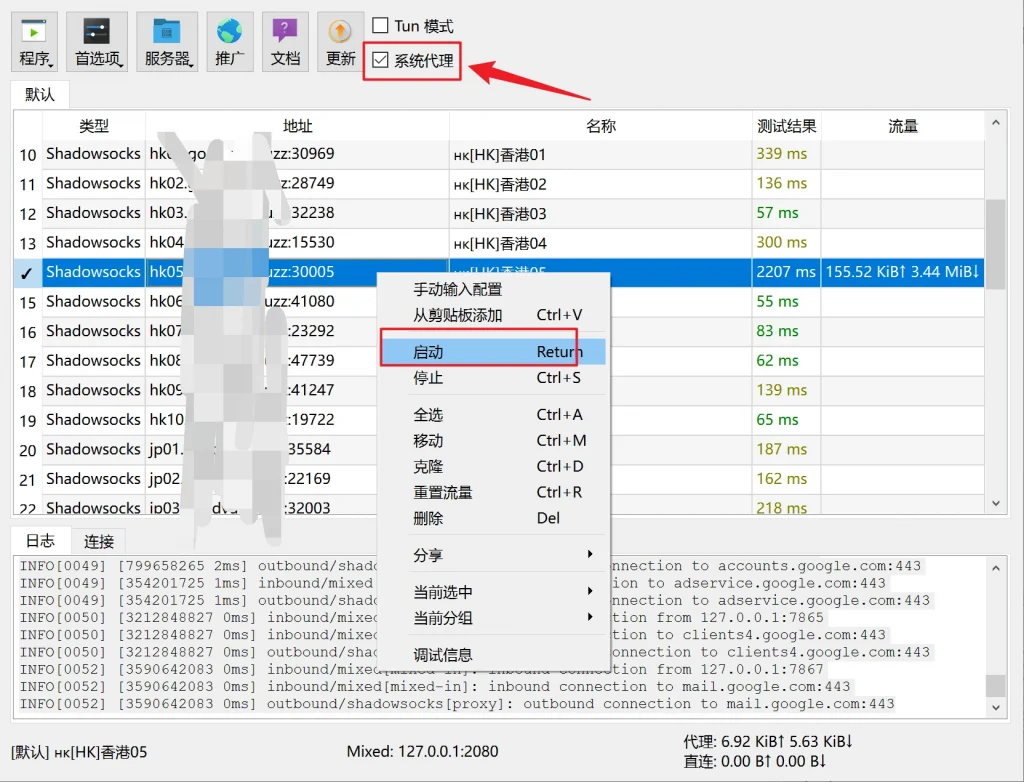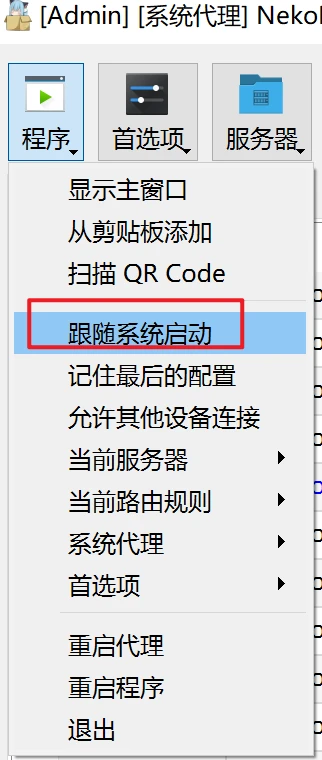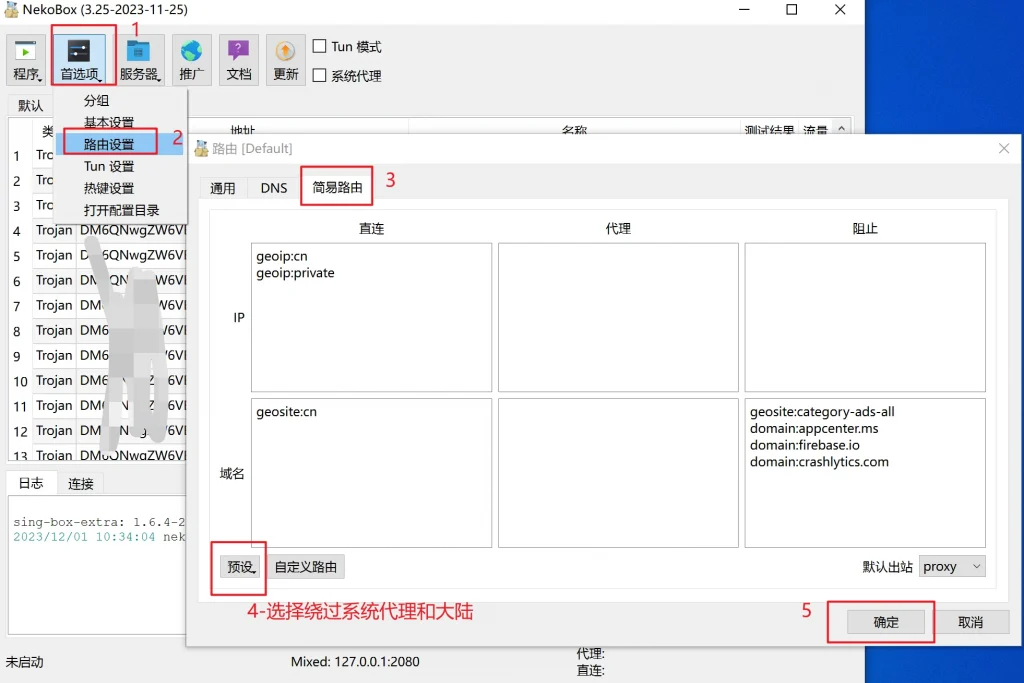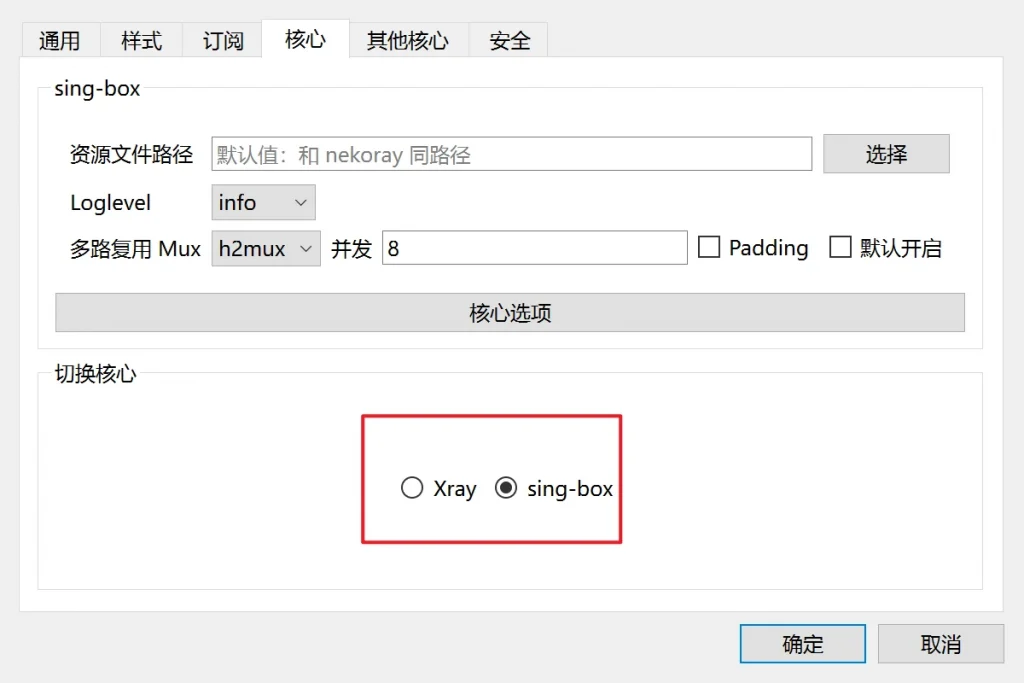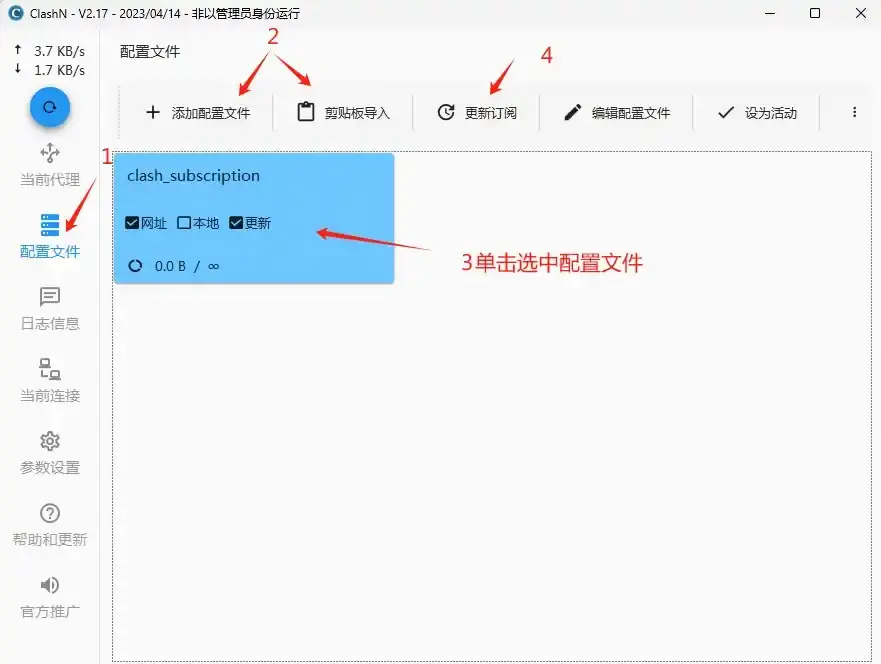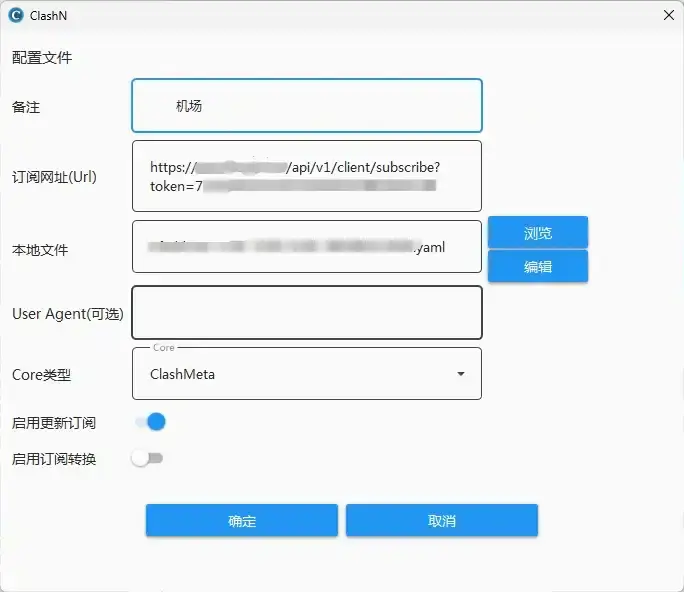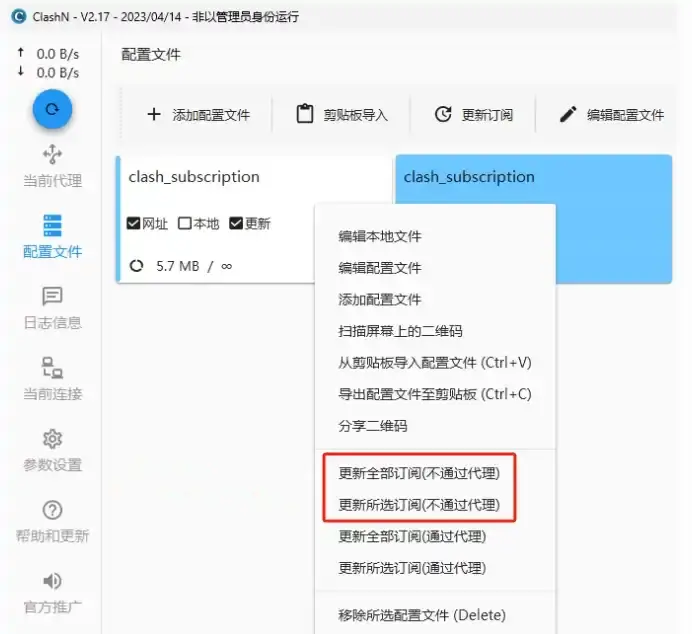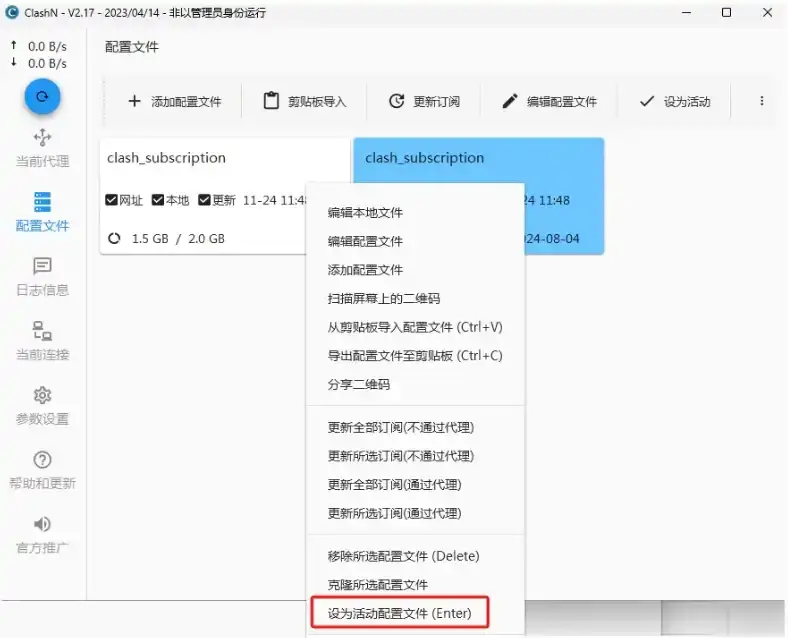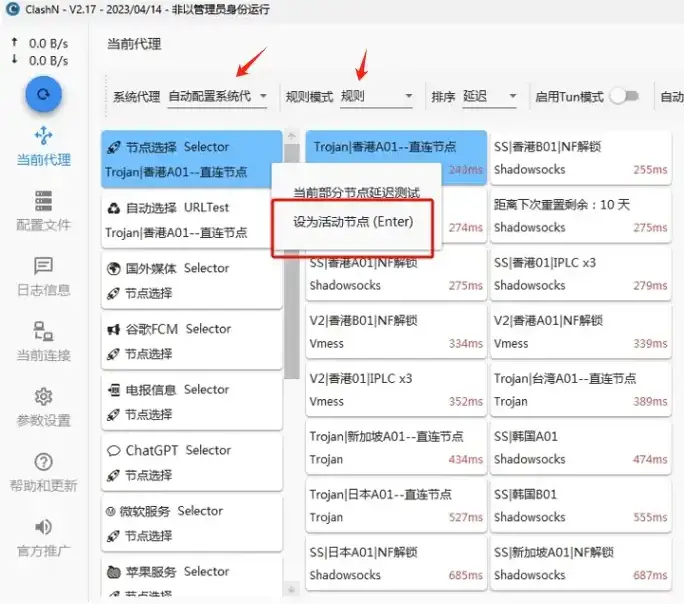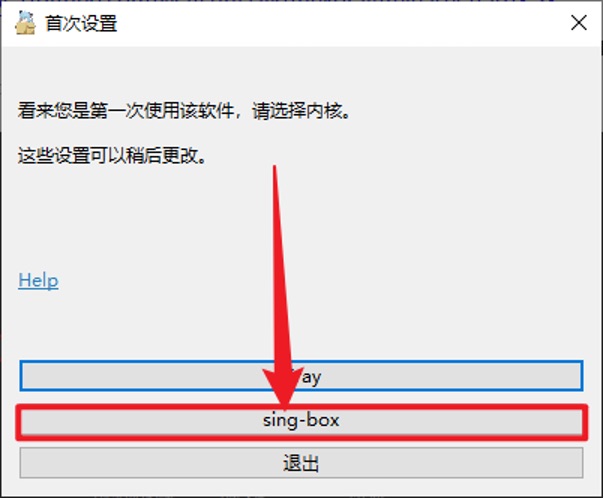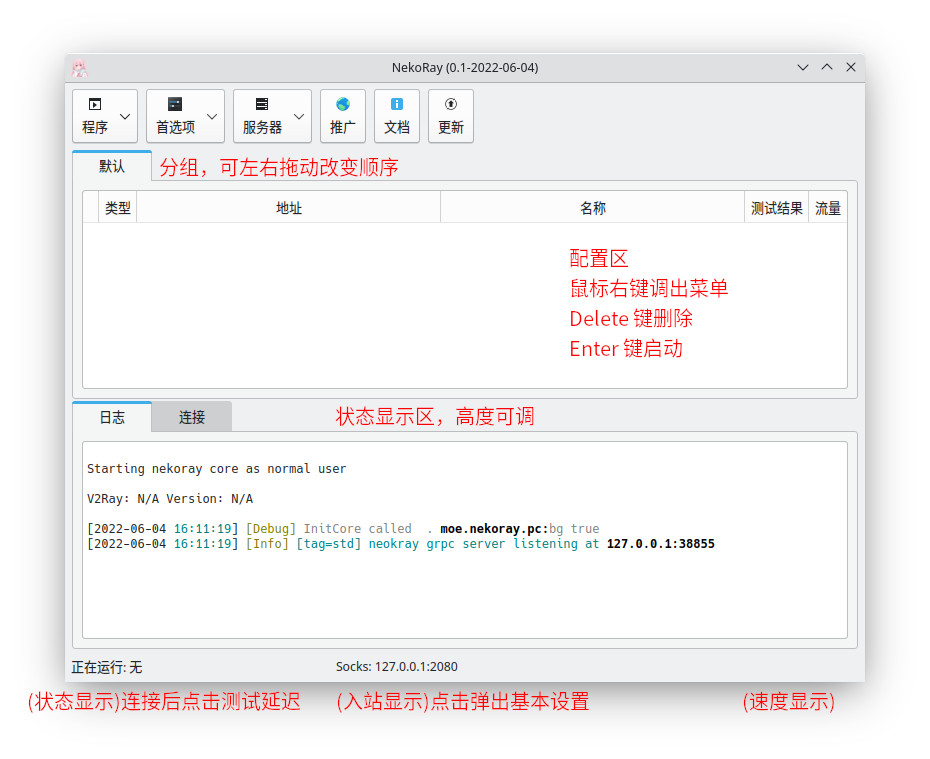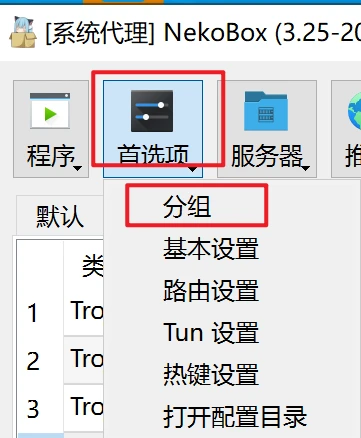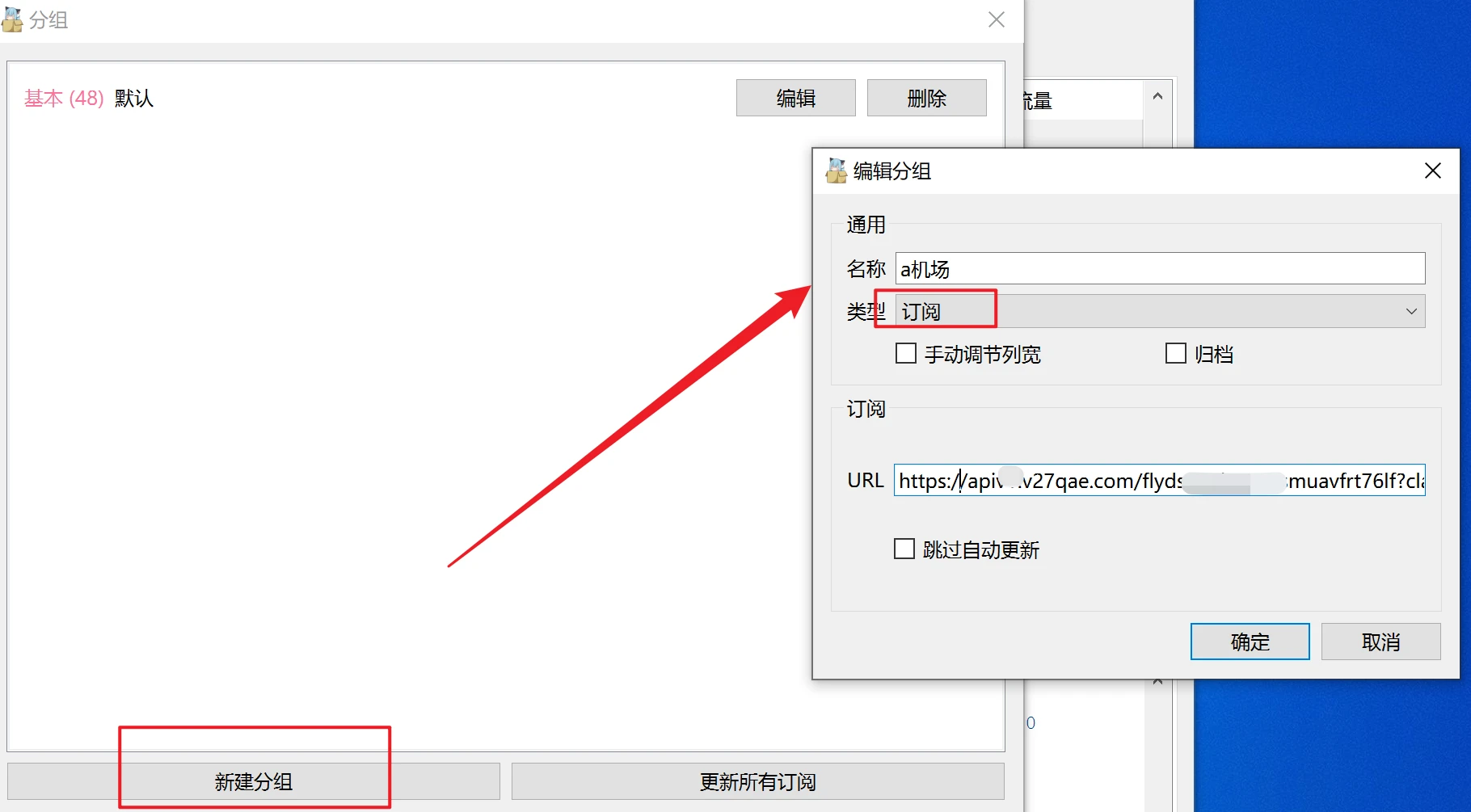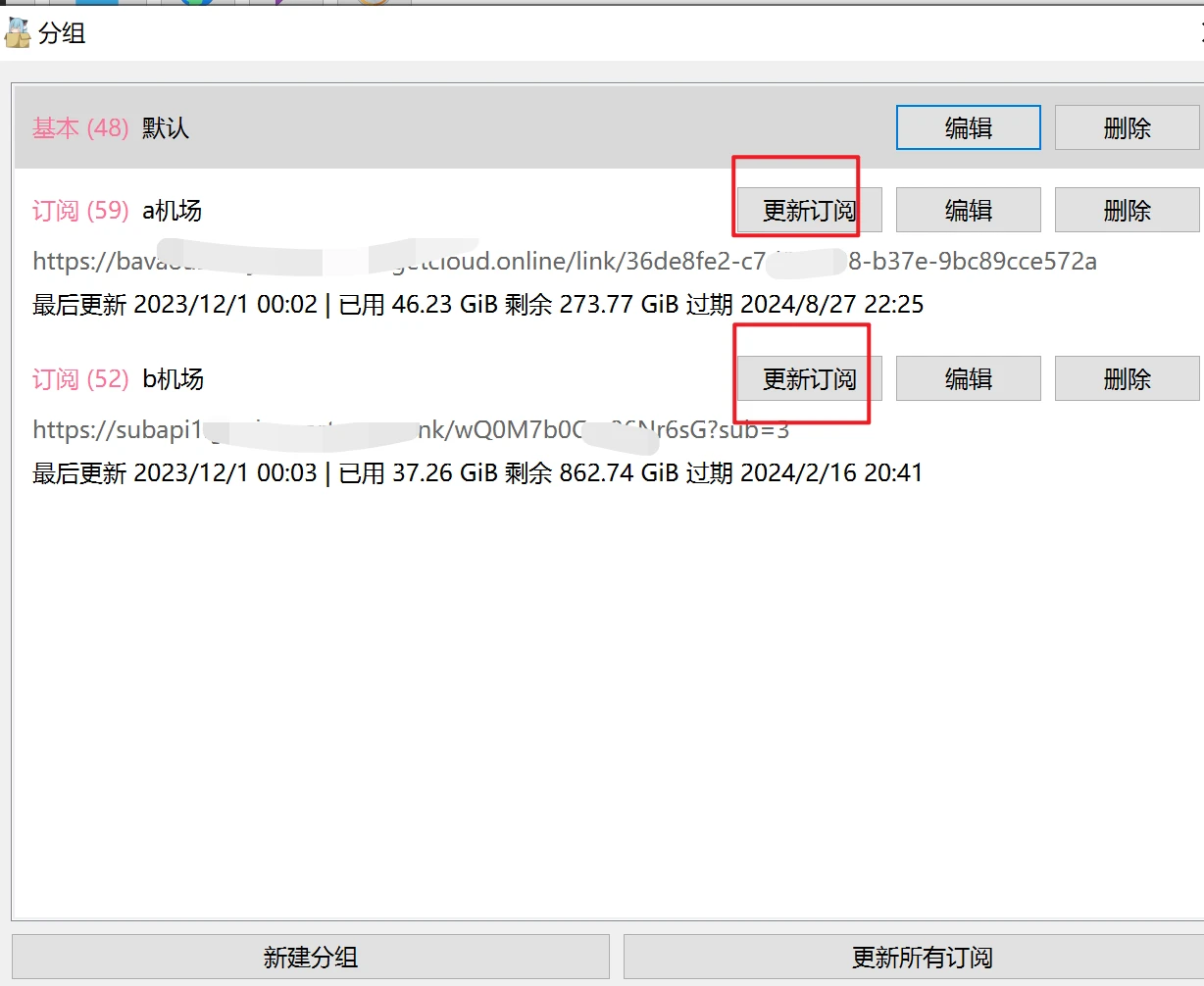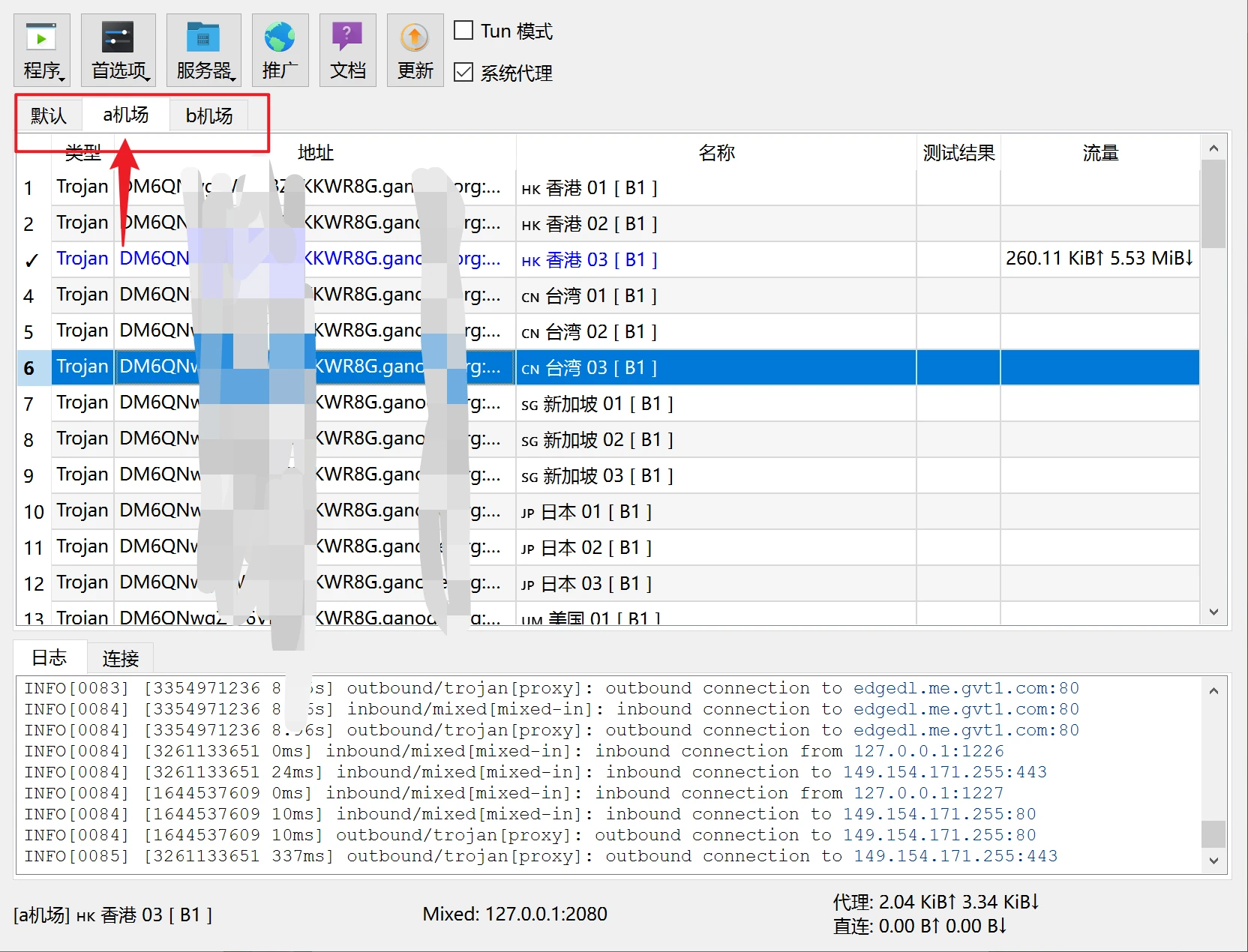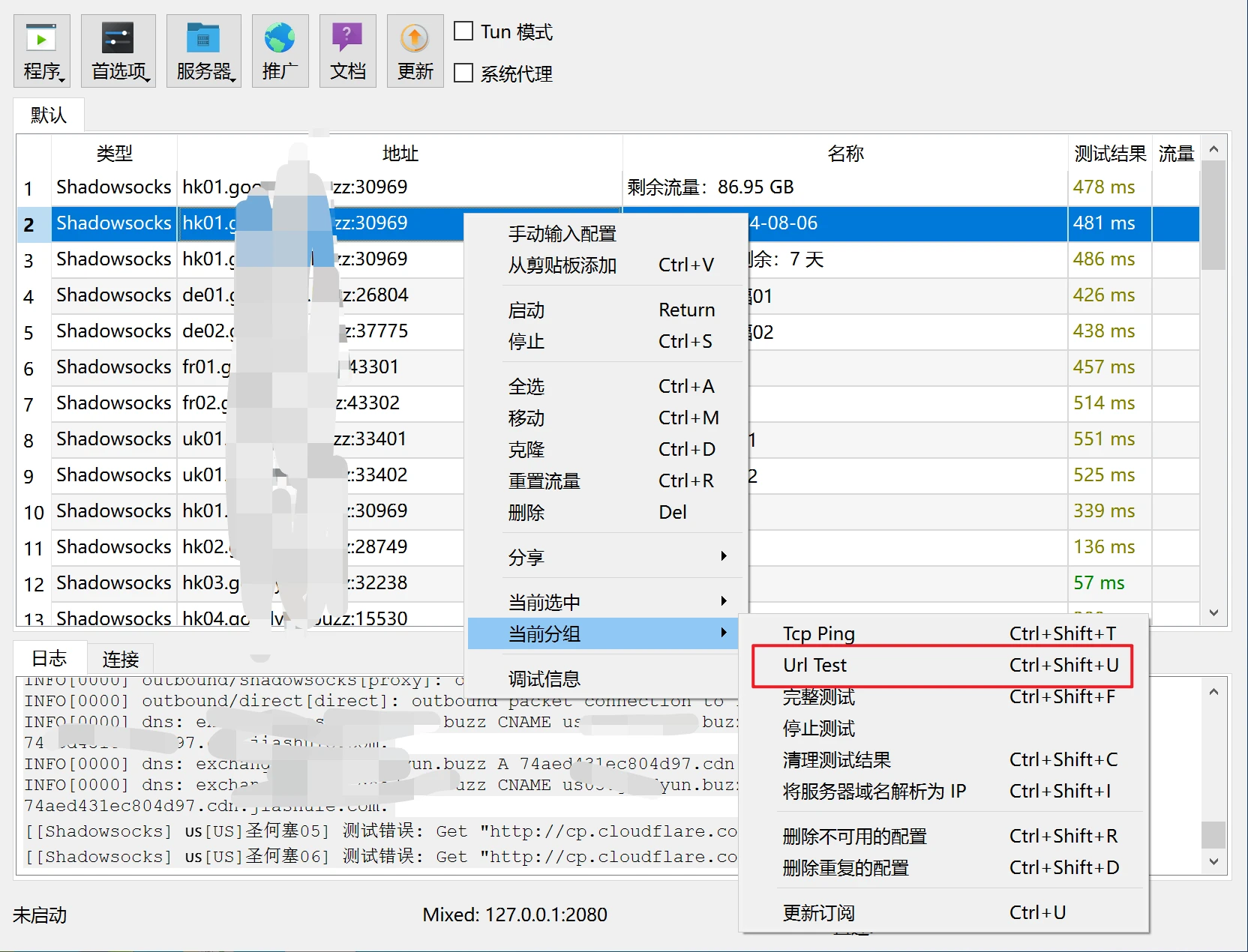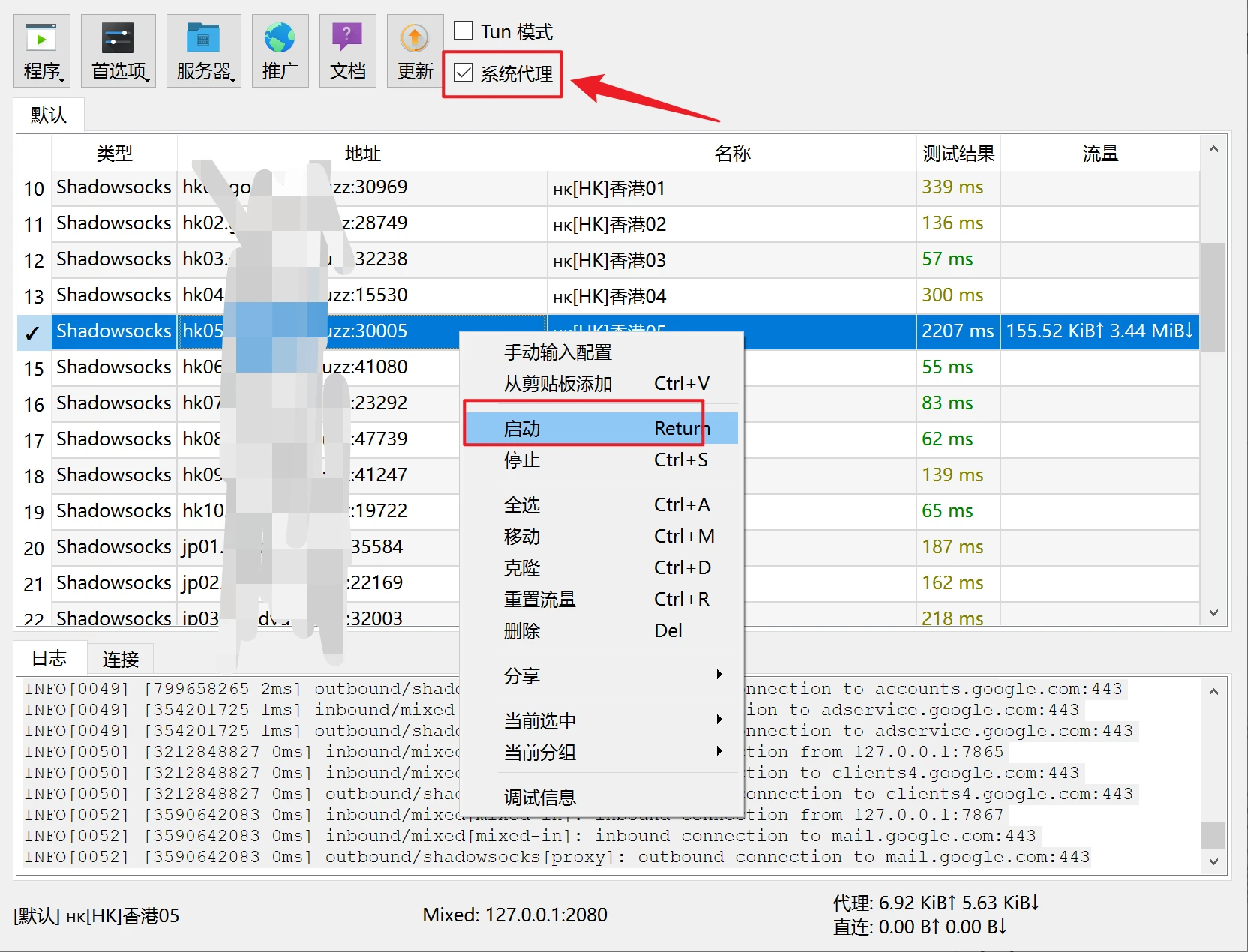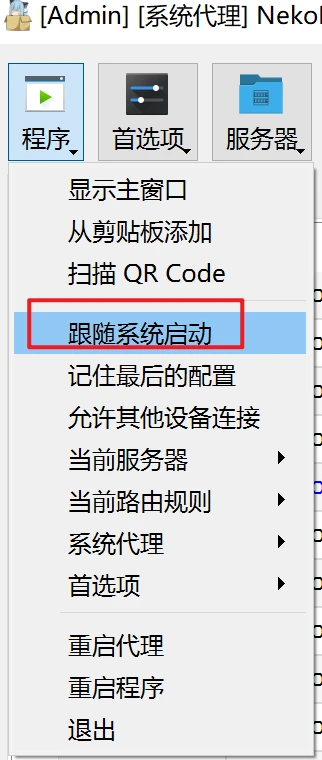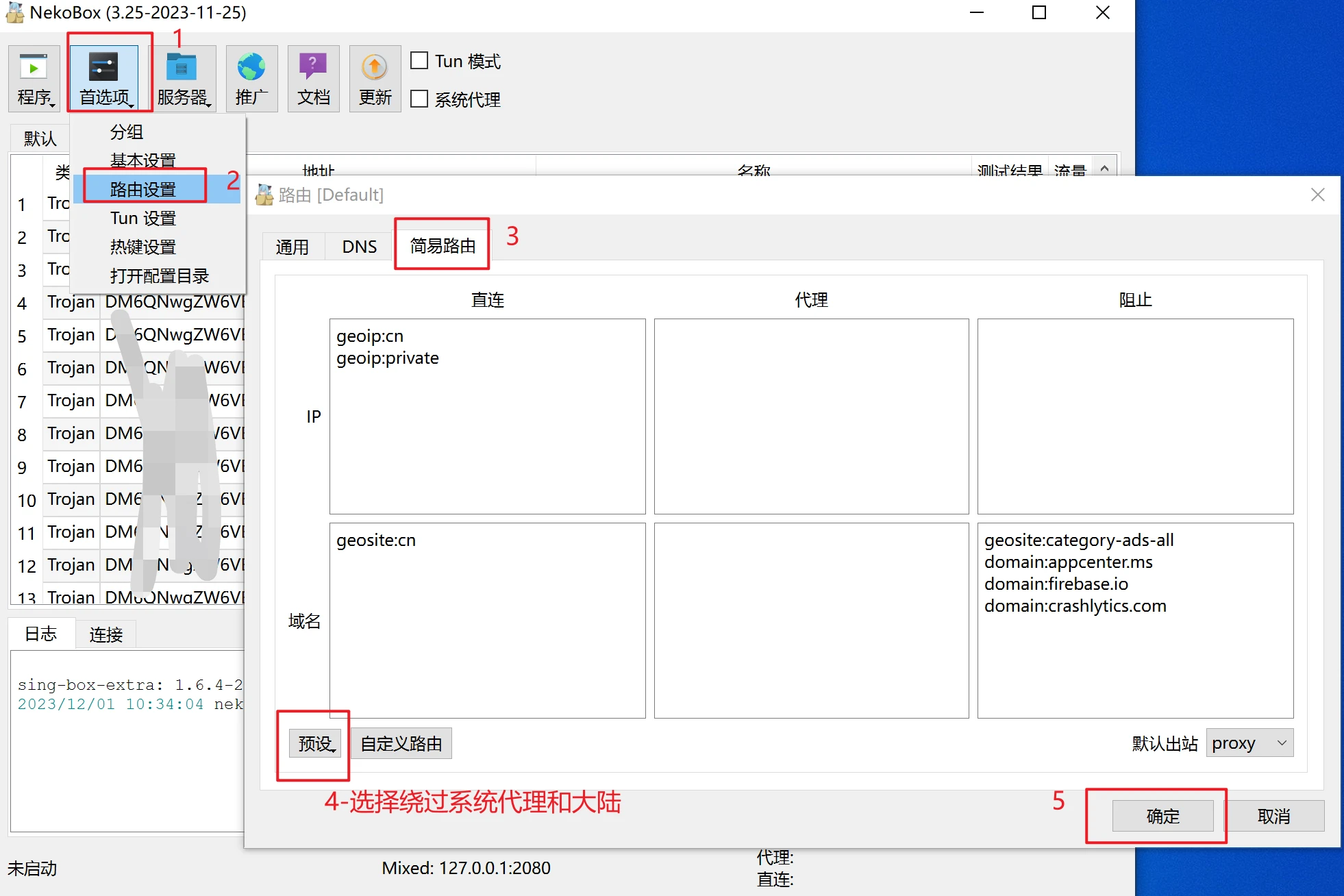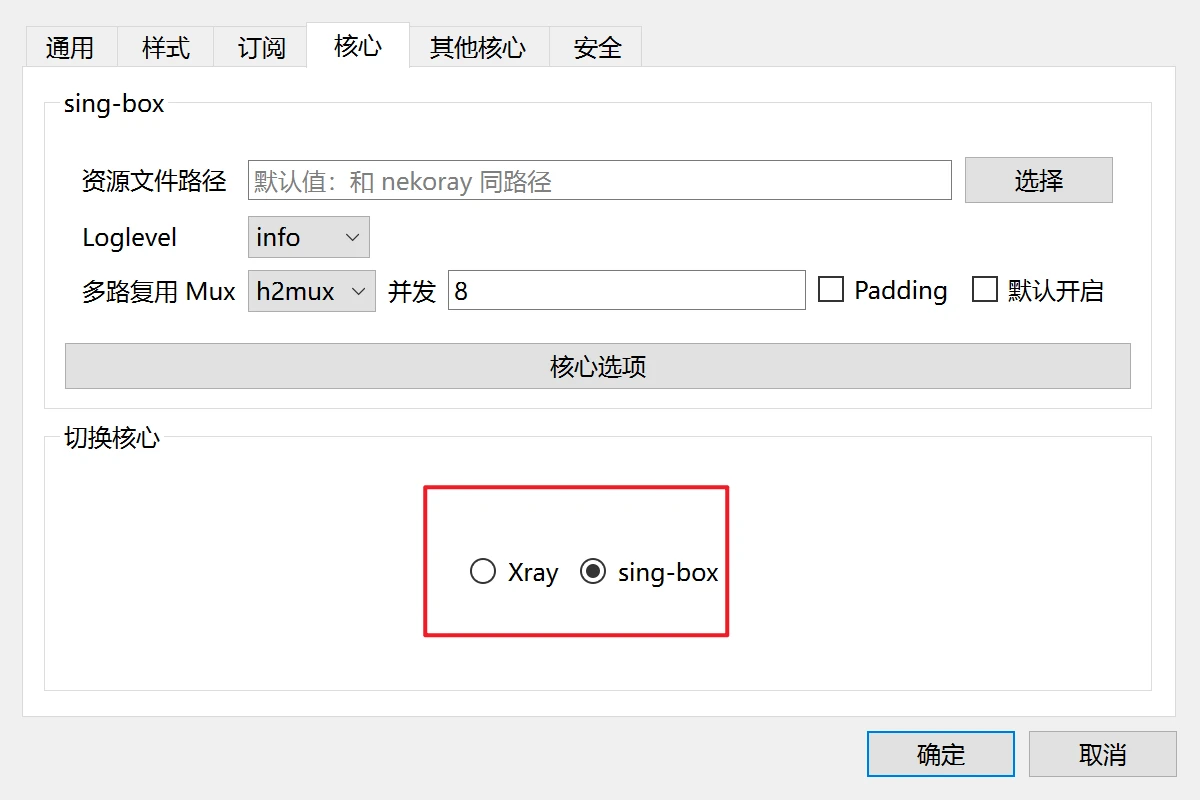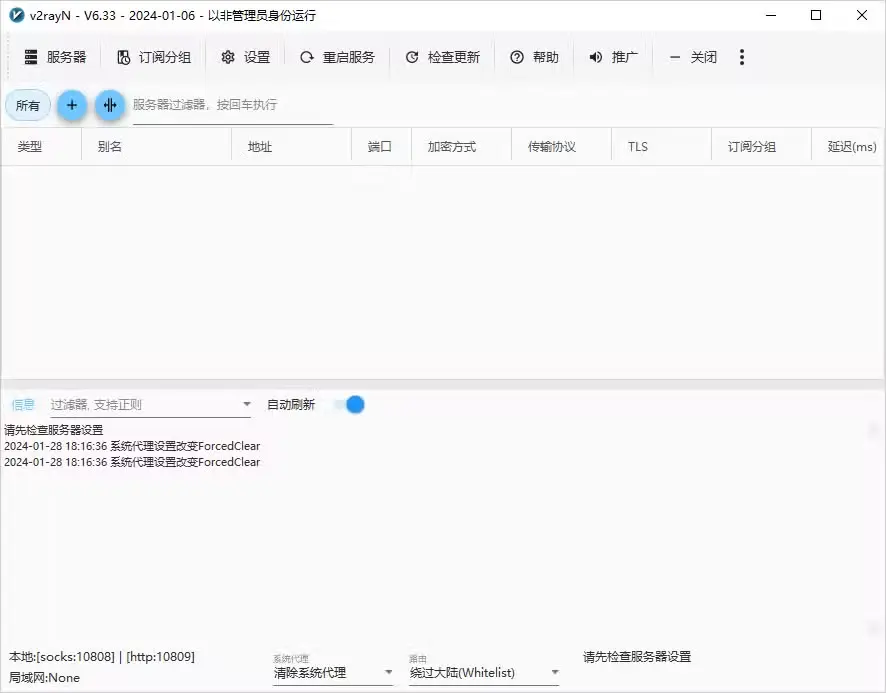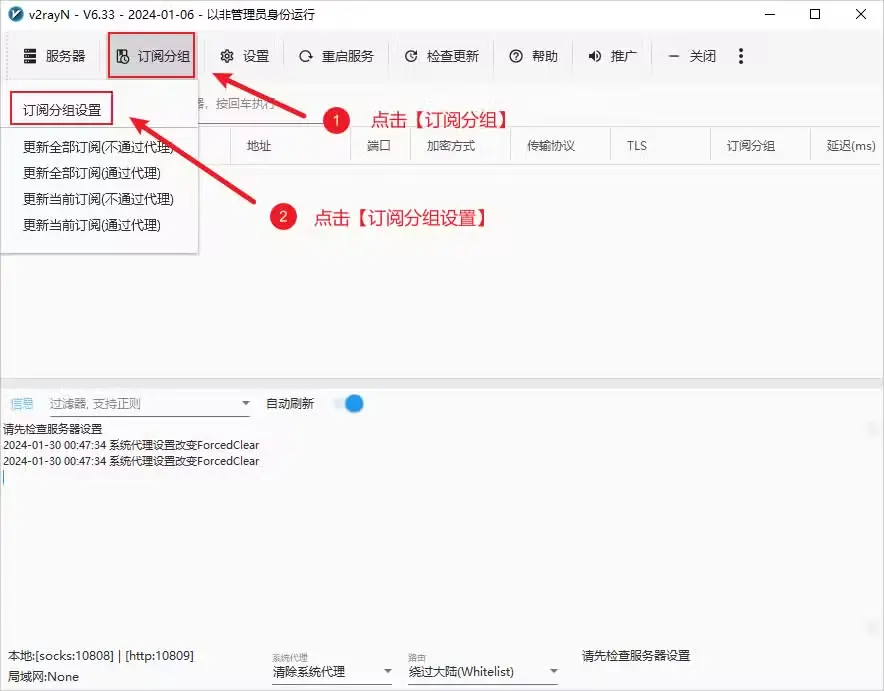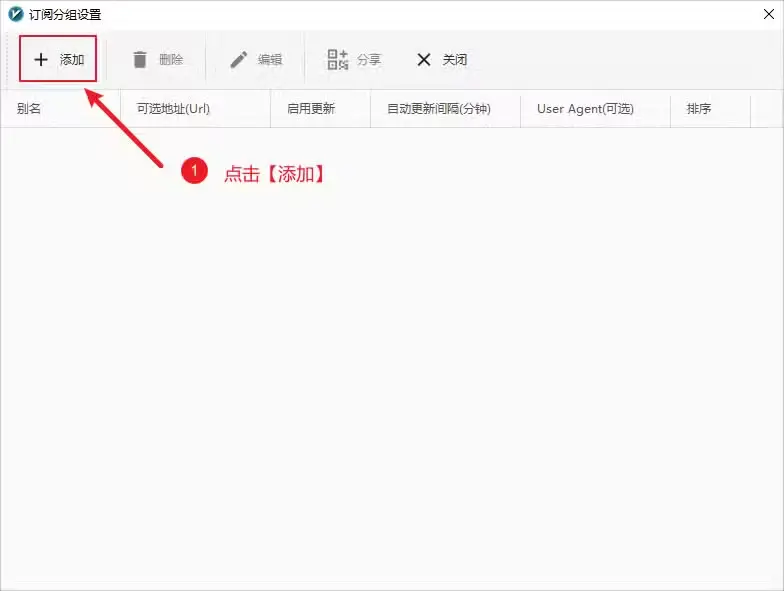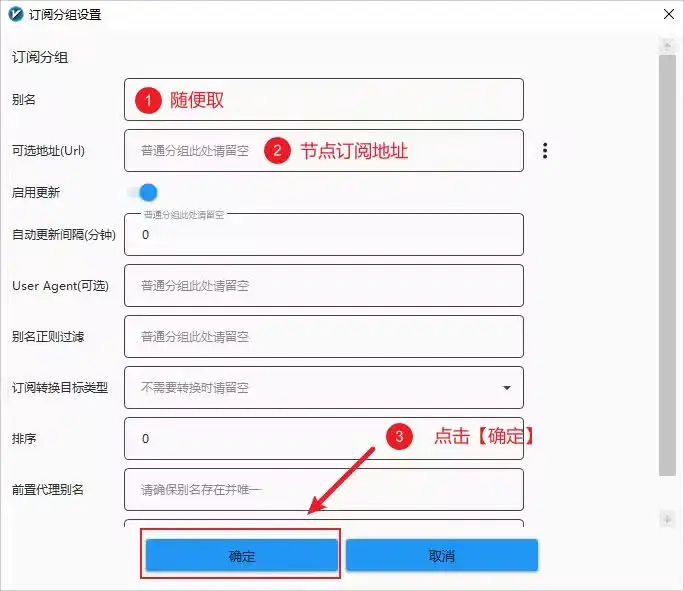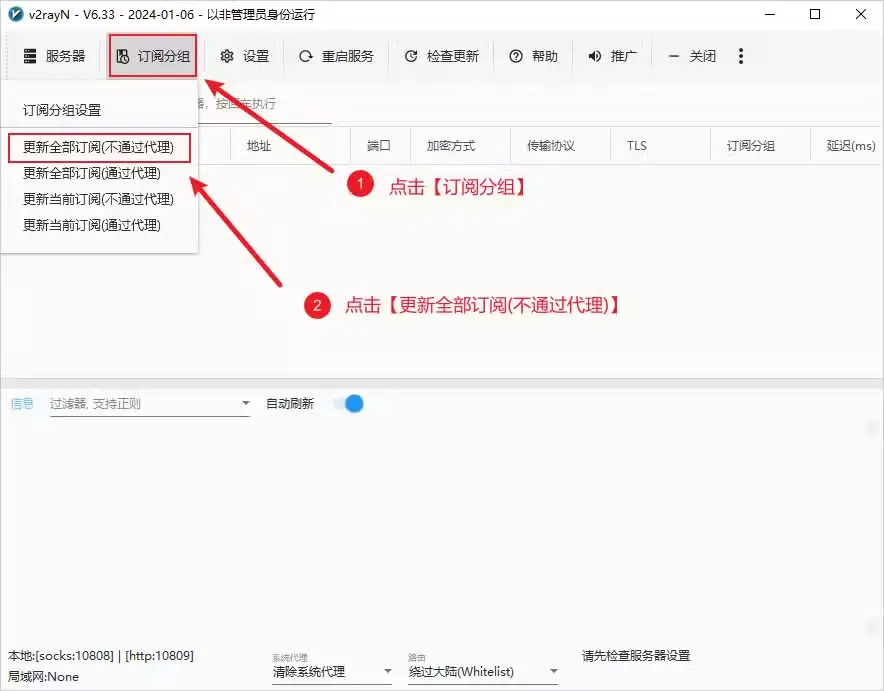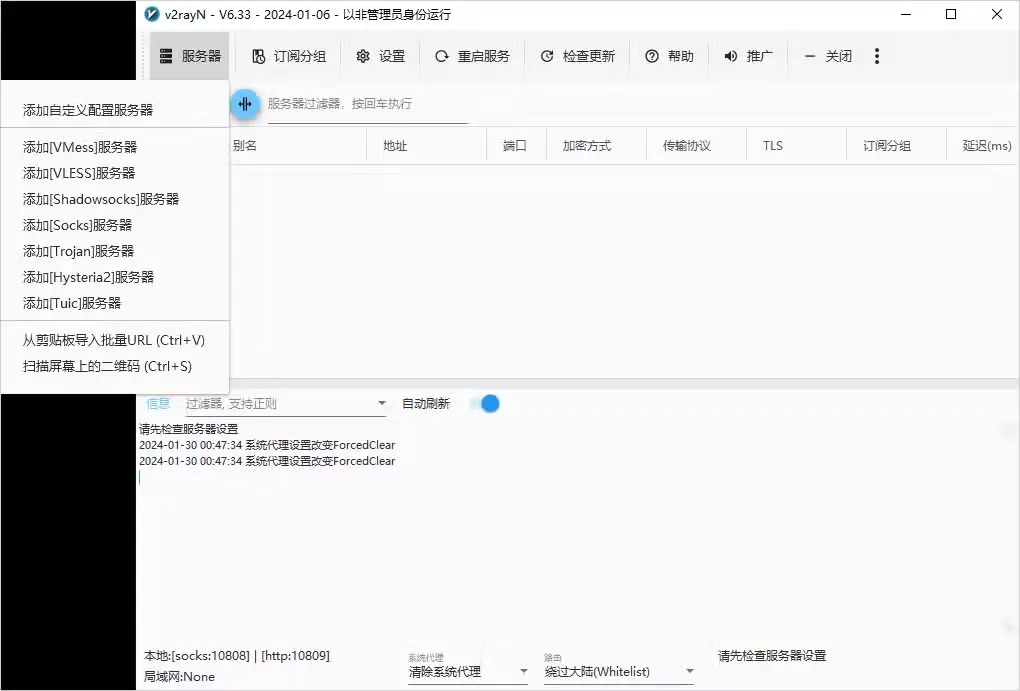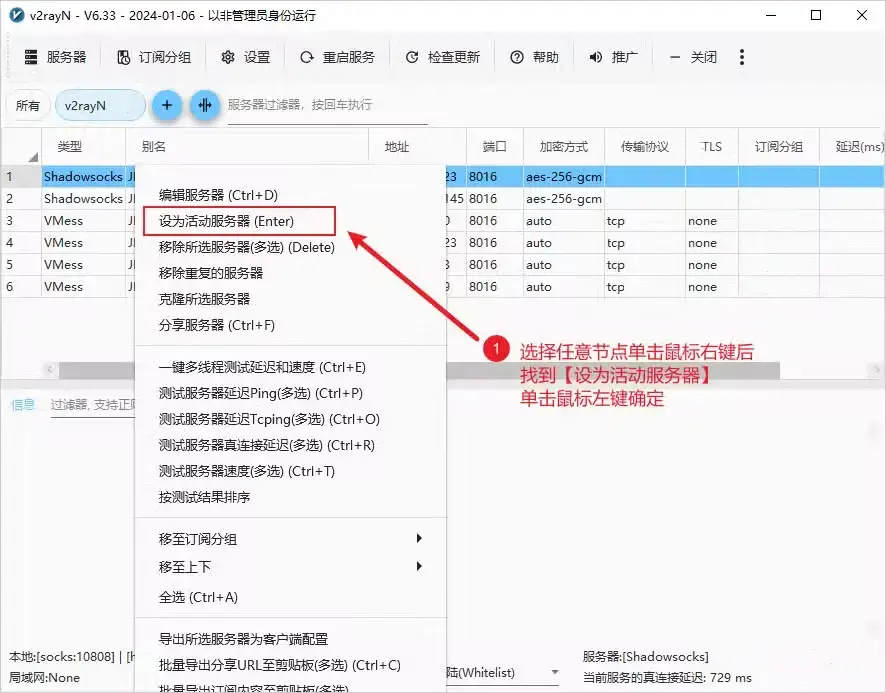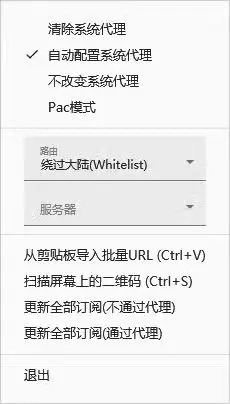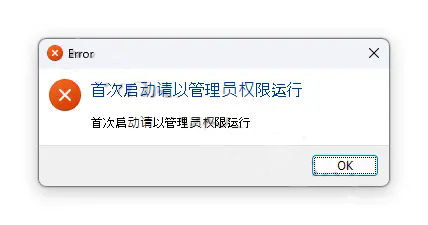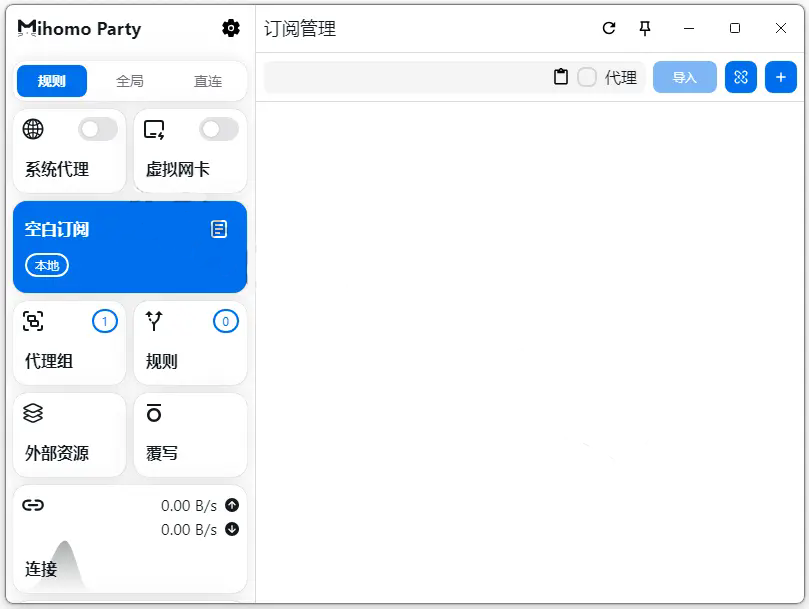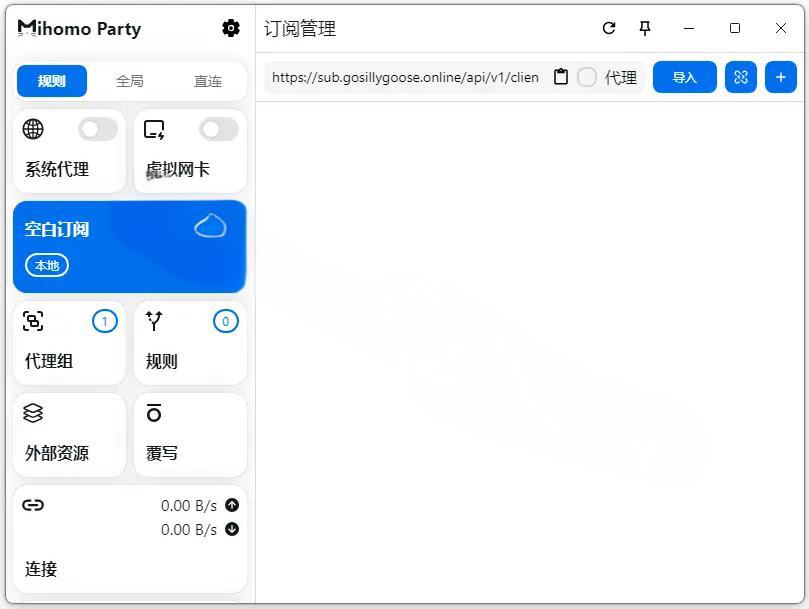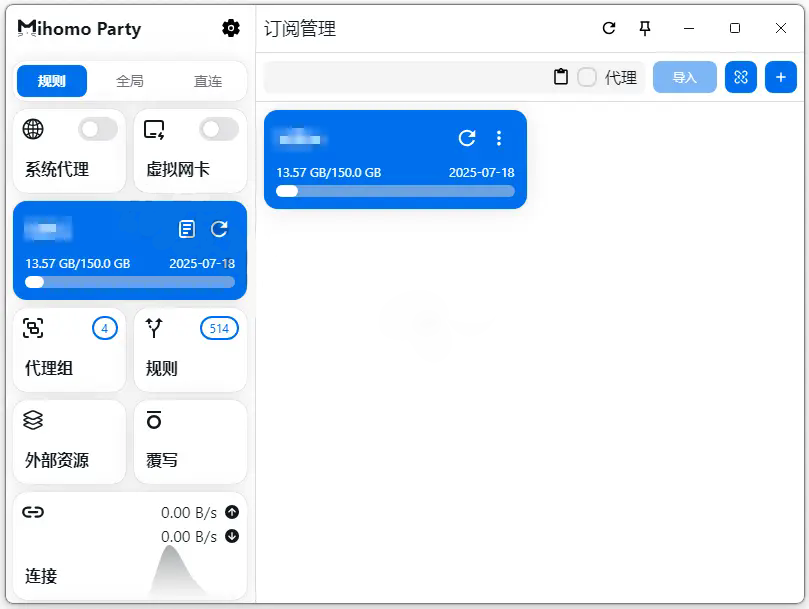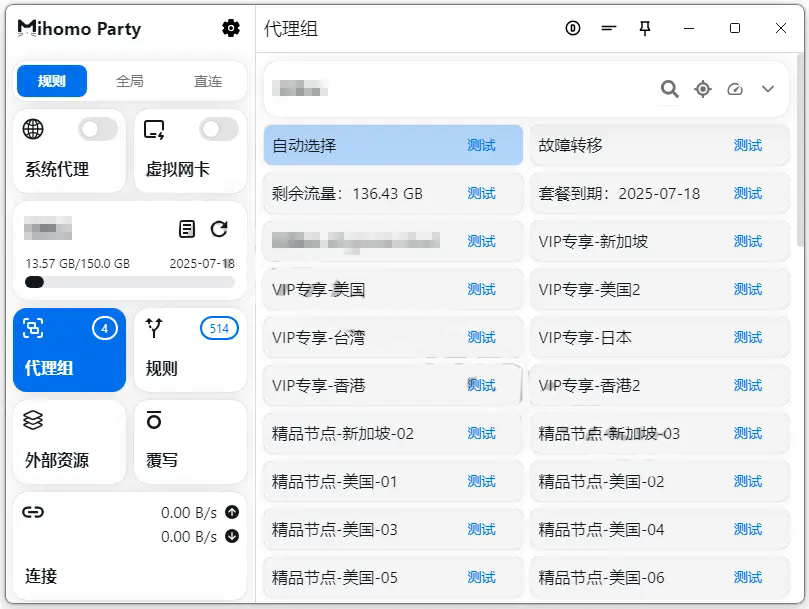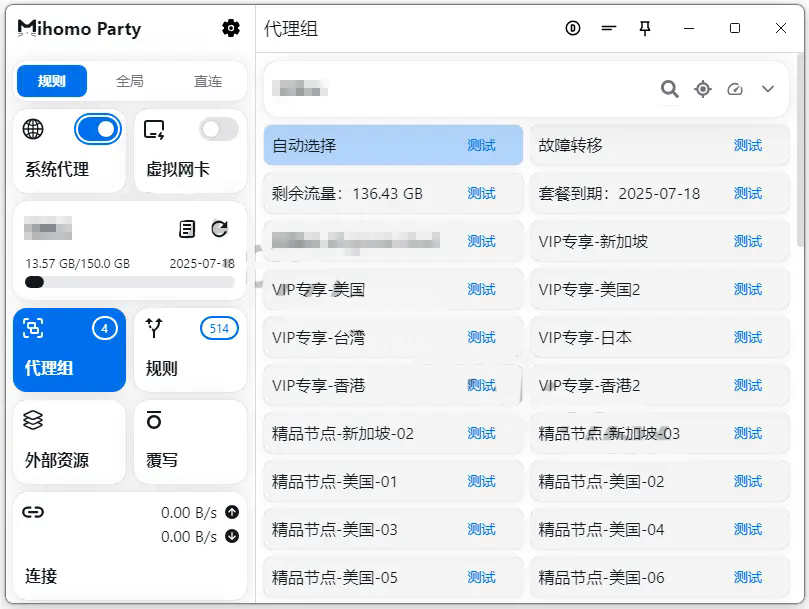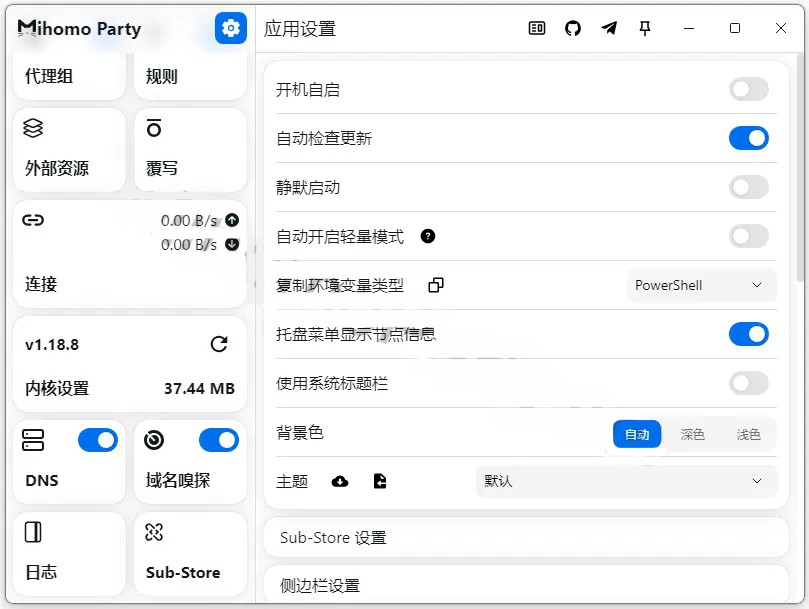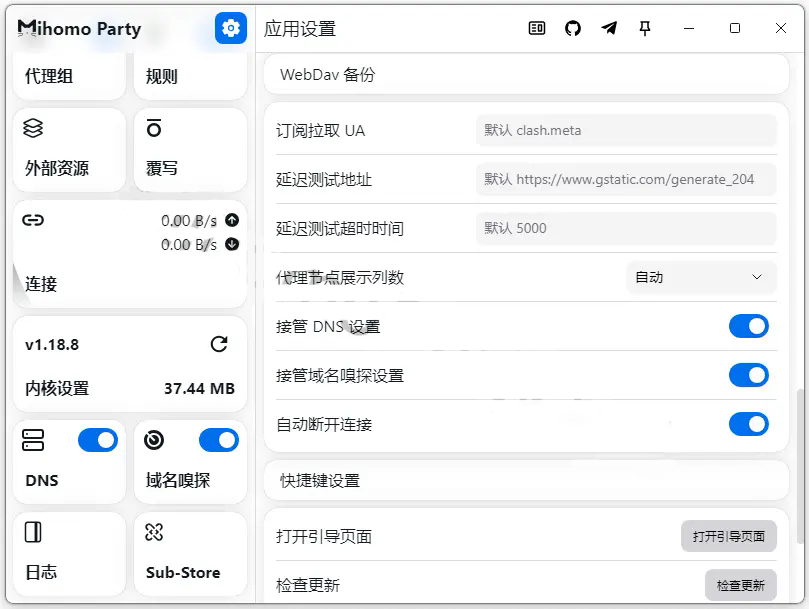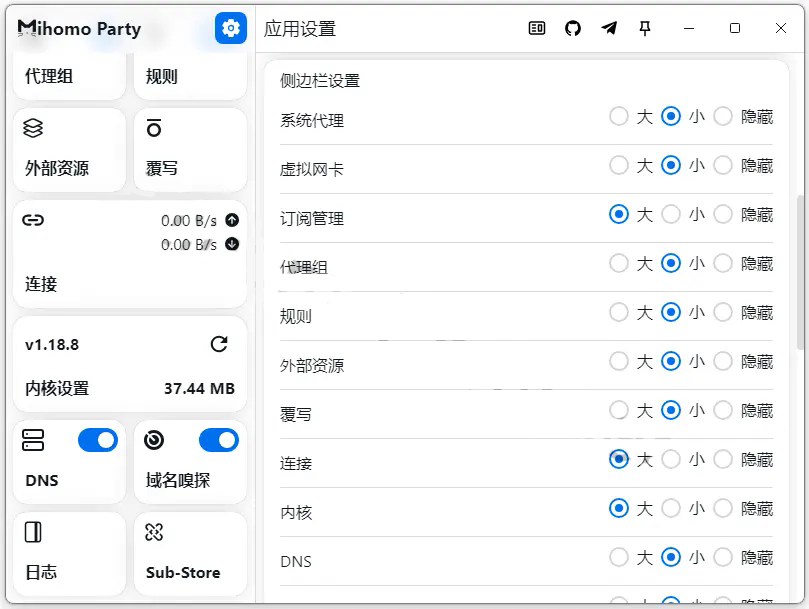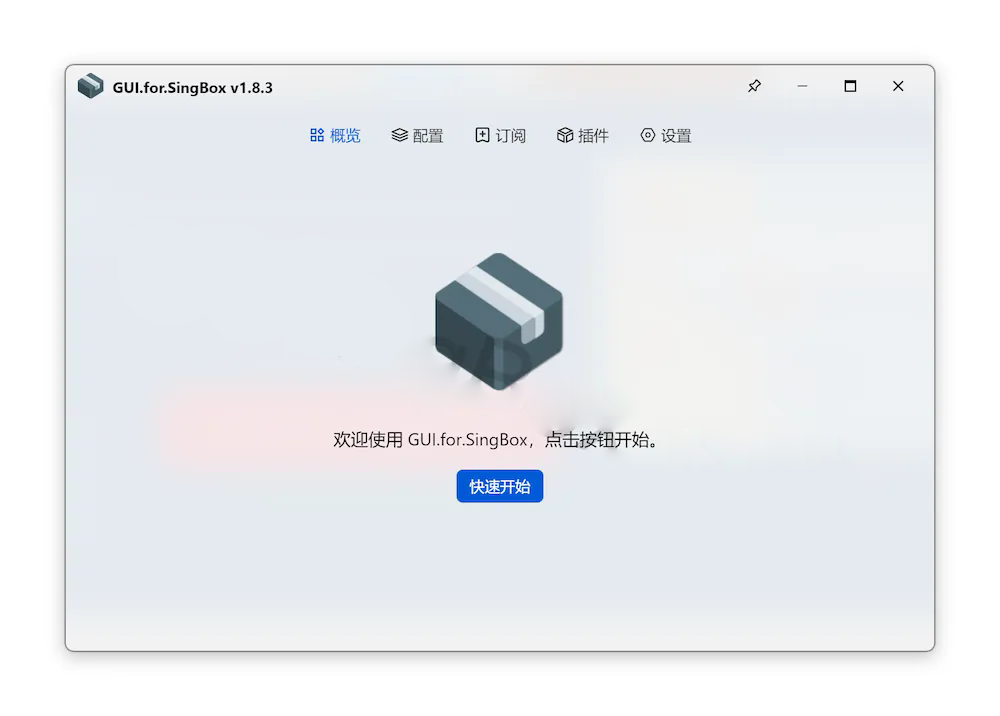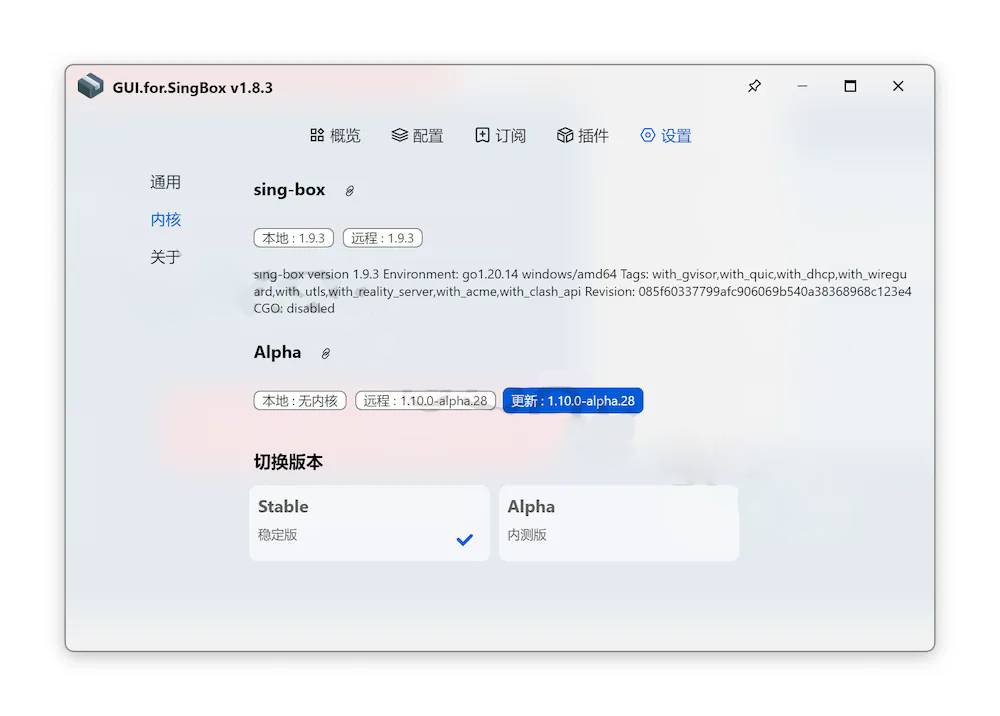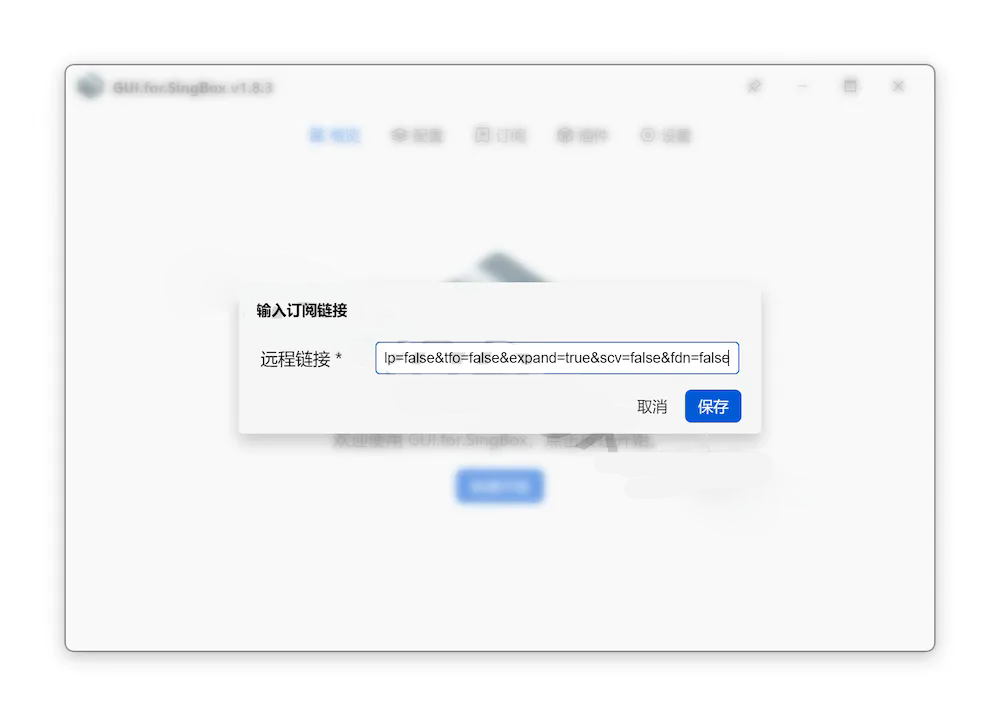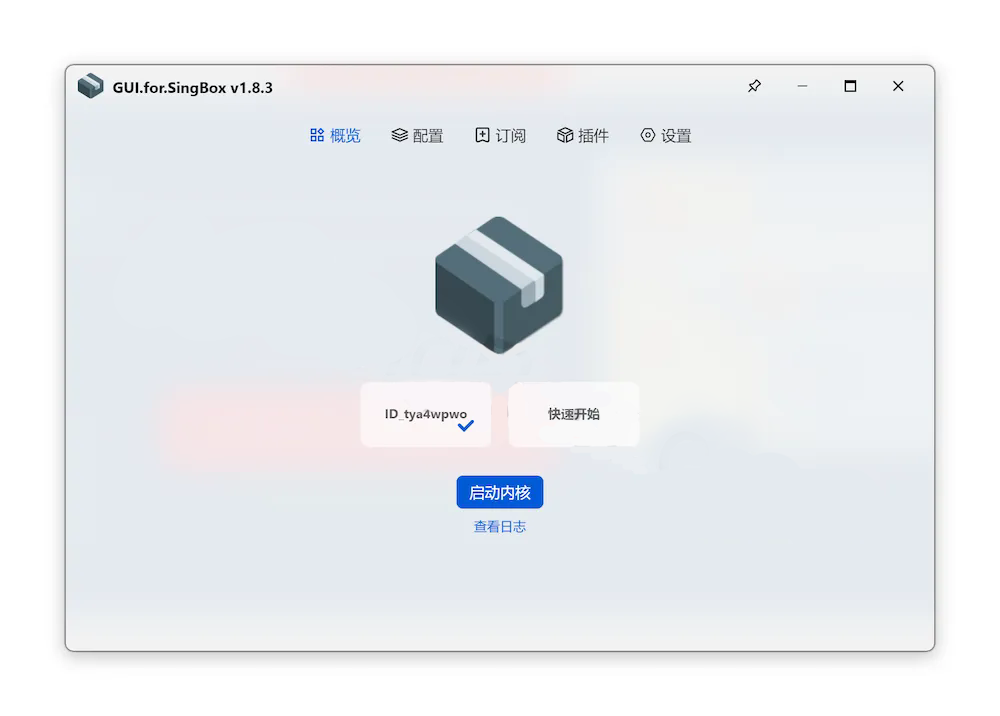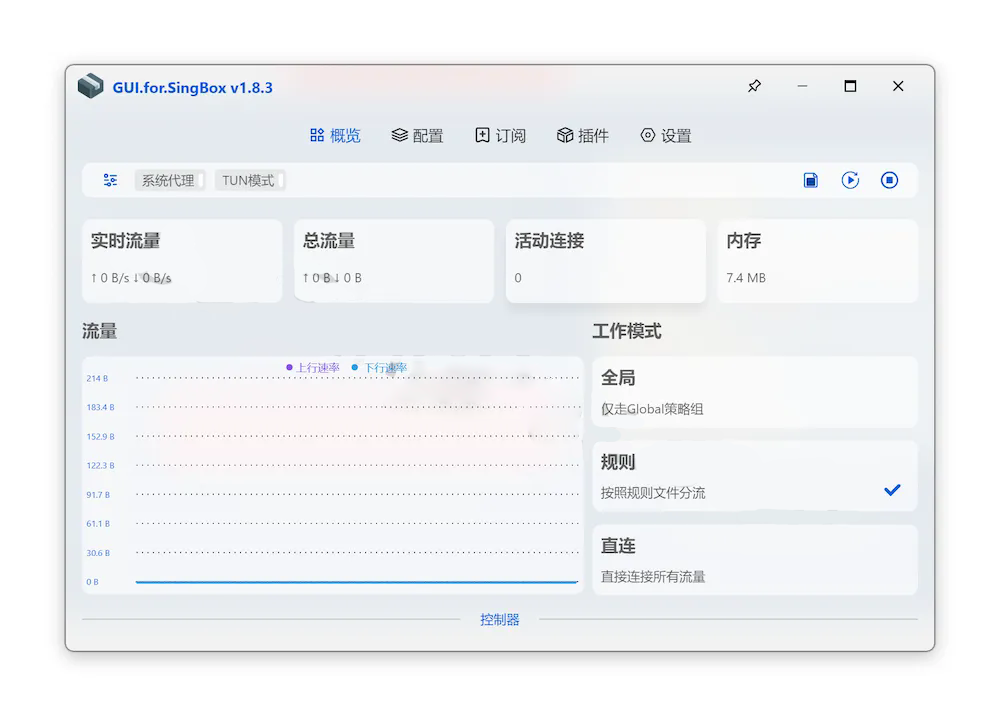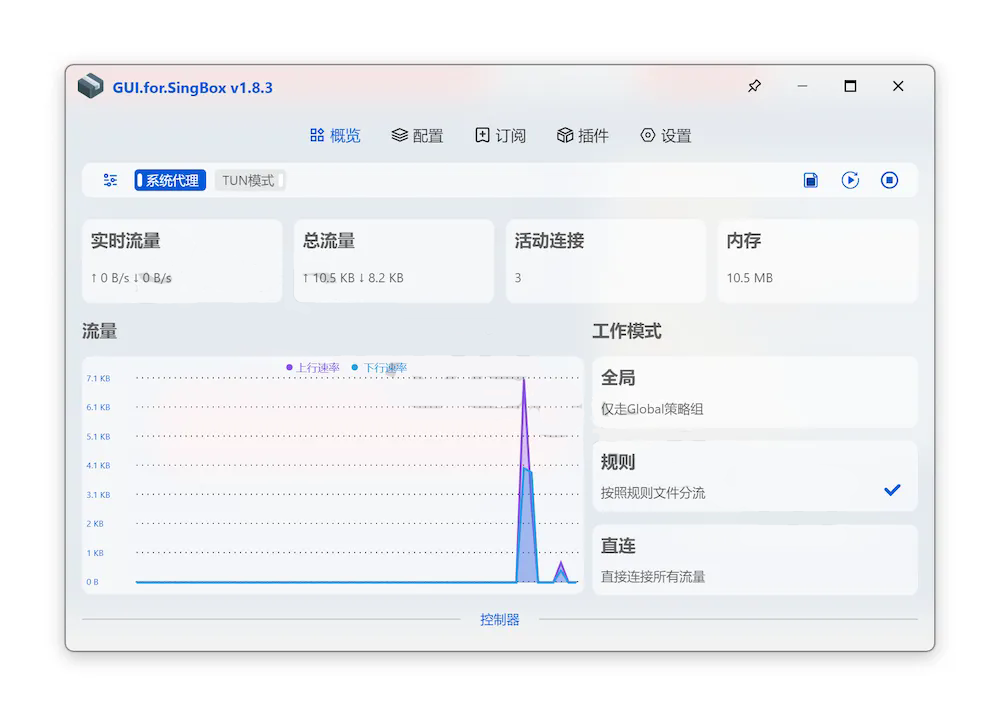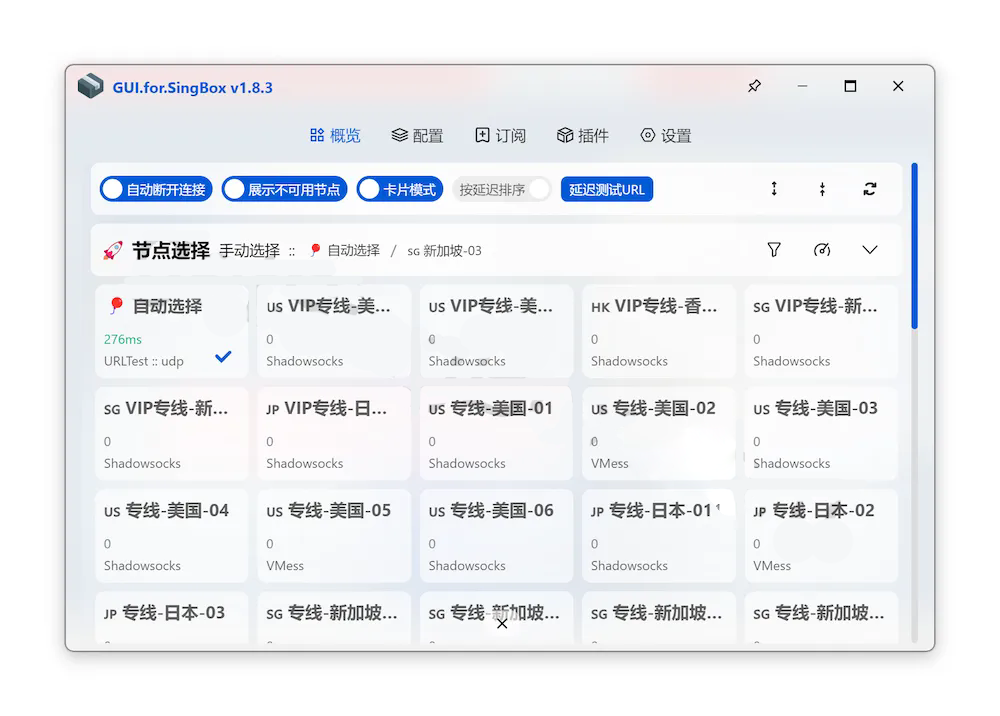当今科学上网的主流协议包括Shadowsocks、ShadowsocksR、VMess、Trojan、Trojan-go、Hysteria等。每种协议都有其独特的特点和优缺点。现代的翻墙客户端已经非常强大,可以支持以下多数协议,详情参考客户端介绍。
下面简要介绍这些协议的特点和区别:
- Shadowsocks (SS): 基于Socks5代理方式的加密传输协议,其节点通常由
ss://前缀和Base64编码内容组成。Shadowsocks的优点在于具有较强的隐匿性和工业级的加密方案,使用预共享密钥进行加密,但它缺乏错误回报机制和用户鉴别功能,这限制了服务端的操作权限和流量统计能力。 - ShadowsocksR (SSR): 是Shadowsocks的改进版本,增加了数据混淆和QoS优先级的提高,同时修复了一些安全问题。
- VMess: 是V2Ray项目自研的加密通讯协议,基于TCP协议,以无状态的方式进行数据传输。它提供了丰富的功能和更强大的性能,支持动态端口、多重代理、数据包伪装等功能。与Shadowsocks相比,VMess更为复杂和强大,但需要确保时间同步以保障安全性。
- Trojan/Trojan-Go: Trojan利用HTTPS协议的特性,将数据伪装成正常的HTTPS流量,从而难以被检测。它不使用传统的强加密和随机模糊,而是直接模拟HTTPS协议来传输数据。Trojan-Go是Trojan的Go语言实现版本,提供了更高的性能和低设备负载。与VMess相比,Trojan在安全性方面不分伯仲,但在性能上优于VMess。
- Hysteria: Hysteria是一种较新的网络协议,它基于QUIC协议构建。QUIC协议是基于UDP的多路复用和零往返时延传输协议。它可以快速建立连接和减少网络延迟,提高数据传输效率和吞吐量。Hysteria在此基础上还增加了TLS加密功能,成为了兼具速度和安全性选择。
翻墙协议和传统VPN的不同
传统VPN协议包含 PPTP、IPSEC、L2TP、OpenVPN、WireGuard,但是他们的功能和目的跟上述翻墙协议有显著不同:
- 隐蔽性和伪装能力:
- Shadowsocks、Trojan等协议设计时重点考虑了隐蔽性,能够将流量伪装成正常的网络流量,例如HTTPS流量,从而更难被检测。
- VPN协议如OpenVPN或IPSec虽然提供强大的加密保护,但其特征更容易被识别,尤其是在尝试绕过严格的网络审查时。
- 加密和安全性:
- Shadowsocks、VMess等协议提供有效的加密,但它们的主要目的是伪装和绕过审查,而不是像VPN那样强调绝对的安全性。
- VPN通常使用更为复杂和强大的加密技术,如AES加密,提供更全面的数据保护。
- 性能和速度:
- 基于QUIC协议的Hysteria等协议可以提供较低的延迟和更高的吞吐量,适合需要快速数据传输的场景。
- VPN可能由于其加密和安全机制的复杂性,在速度和性能方面略逊一筹。
- 复杂性和易用性:
- Shadowsocks和Trojan等协议通常配置相对复杂,用户群体主要是对技术有一定了解的人。
- VPN服务通常提供更为用户友好的界面和简化的配置过程,适合广大普通用户。
- 适用场景:
- Shadowsocks、VMess等协议常用于绕过网络审查、访问地域限制内容。
- VPN则更多用于保护数据安全,如在公共Wi-Fi环境下安全访问企业网络。